HOME > iPhone > iPhoneの使い方 >
本ページ内には広告が含まれます
ここではiPhoneのカメラで「フォトグラフスタイル」を変更・設定する方法を紹介しています。
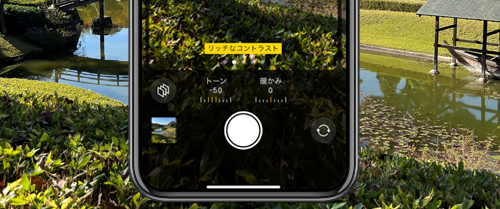
![]() iPhoneの標準「カメラ」アプリで「フォトグラフスタイル」を変更することで、撮影する写真の"トーン"や"暖かみ"を調整・適用し、仕上がりの印象を変更することができます。
iPhoneの標準「カメラ」アプリで「フォトグラフスタイル」を変更することで、撮影する写真の"トーン"や"暖かみ"を調整・適用し、仕上がりの印象を変更することができます。
デフォルトの「標準」のほか、「リッチなコントラスト」「鮮やか」「暖かい」「冷たい」のスタイルが用意されており、各スタイルをさらに細かく調整することも可能となっています。
* "フォトグラフスタイル"は「iPhone 13」シリーズで利用できます。
目次:
![]() iPhoneのカメラで「フォトグラフスタイル」を変更する
iPhoneのカメラで「フォトグラフスタイル」を変更する
![]() 選択した「フォトグラフスタイル」をさらに細かく調整する
選択した「フォトグラフスタイル」をさらに細かく調整する
![]() 設定アプリでカメラの「フォトグラフスタイル」を変更も可能
設定アプリでカメラの「フォトグラフスタイル」を変更も可能
iPhoneの標準カメラで"フォトグラフスタイル"を変更します。
1. カメラで「フォトグラフスタイル」の選択画面を表示する
iPhoneで「カメラ」アプリを起動します。「写真」モードの画面を上にスワイプするか画面上部の「∧」アイコンをタップして、下部に表示される「フォトグラフスタイル」アイコンをタップします。
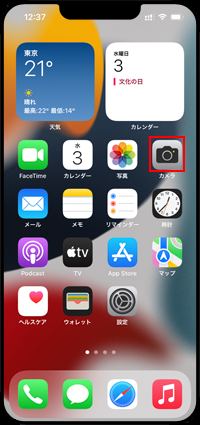


2. カメラで「フォトグラフスタイル」を変更する
"フォトグラフスタイル"の選択画面が表示されるので、画面を左右にスワイプして適用したい"フォトグラフスタイル"を選択します。
適用したい"フォトグラフスタイル"を選択したら画面を下にスワイプするか画面上部の「V」アイコンをタップして選択画面をと閉じます。
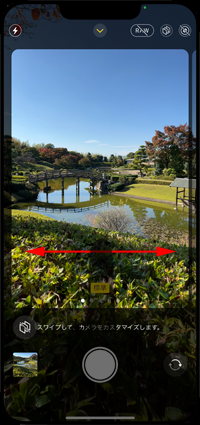
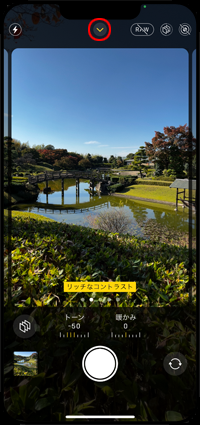

![]() フォトグラフスタイルを"標準"に戻したい場合
フォトグラフスタイルを"標準"に戻したい場合
"標準"以外の"フォトグラフスタイル"が選択されている場合、画面上部に"フォトグラフスタイル"アイコンが表示されます。タップすることでフォトグラフスタイルの選択画面が表示されるので、画面をスワイプして"標準"に戻せるほか、他の"フォトグラフスタイル"に変更も可能です。

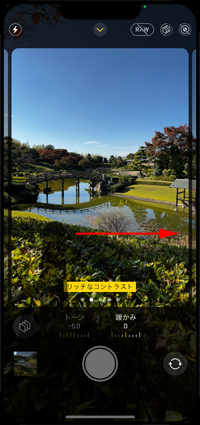

選択したフォトグラフスタイルは、"トーン"と"暖かみ"を細かく調整することが可能です。
![]() フォトグラフスタイルに細かい調整を加える
フォトグラフスタイルに細かい調整を加える
フォトグラフスタイルを選択し、下部の"トーン"または"暖かみ"をタップしてスワイプすることで、数値を上げ下げして適用する"トーン"または"暖かみ"を細かく調整することが可能です。
"トーン"を上げると明るく鮮明に、下げるとシャドウとコントラストが強くなります。また"暖かみ"を上げるとイエローの淡い色味に、下げるとブルーの淡い色味になります。
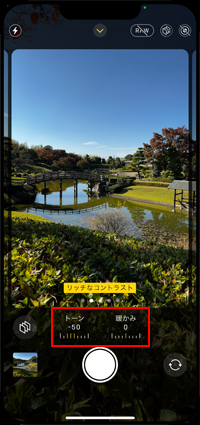
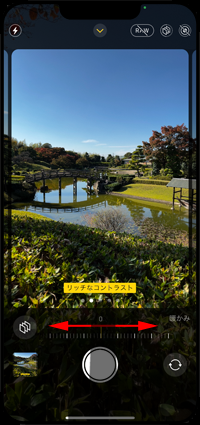
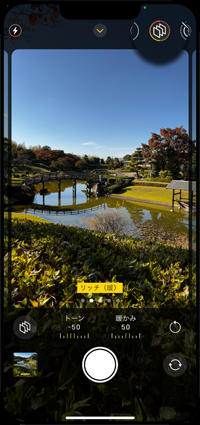
![]() 調整を加えたフォトグラフスタイルをリセットする
調整を加えたフォトグラフスタイルをリセットする
調整を加えた"トーン"または"暖かみ"をリセットしたい場合は、右にある「リセット」アイコンをタップします。「○○にリセット」をタップすることで、"トーン"および"暖かみ"をリセットできます。
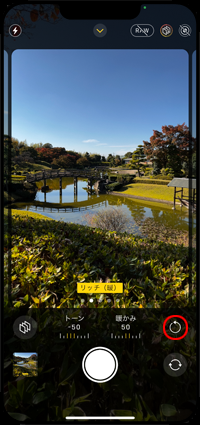


iPhoneの標準カメラの"フォトグラフスタイル"は「設定」アプリから変更することも可能です。「設定」アプリから「カメラ」の「フォトグラフスタイル」を選択することで、画面をスワイプしてカメラのフォトグラフスタイルを変更できます。
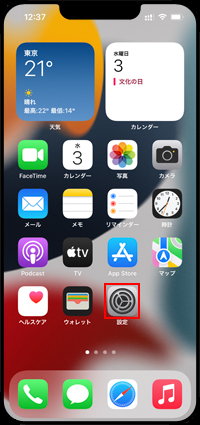
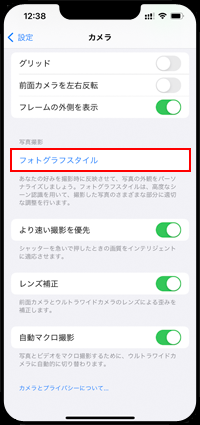

【Amazon ブラックフライデー】Apple製品がお買い得セール
更新日時:2025/11/28 20:00
【Amazon】人気のKindleマンガ
更新日時:2025/11/28 20:00